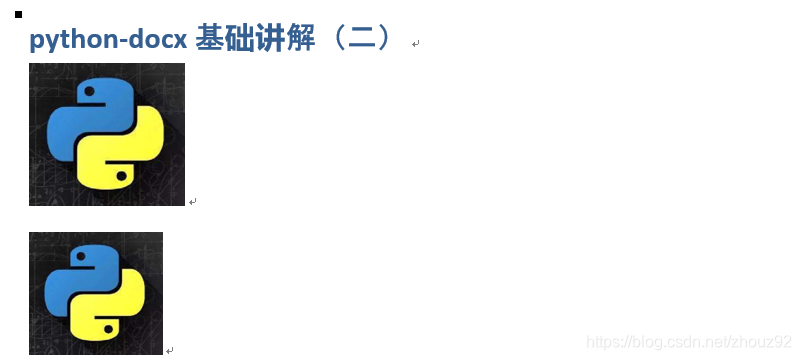| Python | 您所在的位置:网站首页 › pythondocx替换图片 › Python |
Python
|
Python-docx 模块读写 Word 文档基础(二):图片、表格,表格样式,章节设置,页眉页脚等
前言:
1、插入图片、设置大小:
2、插入表格、设置格式:
3、设置章节、页面设置等:
4、设置页眉页脚
结尾:
【Python与Office】专栏
前言:
上一篇博客介绍了 python-docx 模块如何 创建 word 文档、设置段落格式、字体格式等 ,本篇博客将对在日常使用 word 文档的其他操作进行介绍。 主要内容有: 1、插入图片、设置图片大小; 2、插入表格、设置表格样式、字体样式; 3、章节设置:页面大小、边距等; 4、设置页眉页脚。 1、插入图片、设置大小:上篇博客简单的介绍了插入图片的方法,但是没介绍图片大小的设置方法: # 导入模块 from docx import Document # 此模块中包含 docx 中各类单位方法 from docx import shared doc = Document() doc.add_heading('python-docx 基础讲解(二)') # 在文档中增加图片,并对设置图片大小 # 当只设置一个方向的长度(宽或高)时,另一方向会自动缩放 doc.add_picture('1.png',width=shared.Inches(1)) # 按英寸设置 doc.add_picture('1.png',height=shared.Cm(2)) # 按厘米设置 # 保存文件 doc.save('test2.docx')注:当只设置图片一个方向的尺寸(宽或高)时,另一方向会自动缩放。 以上设置后文档截图:
1、在文档中增加表格,并添加文字: # 在文档中增加表格,并添加文字 table1 = doc.add_table(2,3) # 添加一个2行3列的表格,表格样式为None "add_table(self, rows, cols, style=None):" table1.cell(0,0).text = '0' # 给表格单元格赋值 # 获取表格对象所有单元格对象列表 print(table1._cells) # ------运行结果------ # [, # , # , # , # , # ] # ------运行结果------ # 对单元格对象设置文字 for i,cell in enumerate(table1._cells): cell.text = str(i)注:在word文档中增加表格时,会返回一个 table 对象。table对象中包含单元格 cell 对象,单元格写入数据就是设置 cell 对象的 text 值。 |
【本文地址】
公司简介
联系我们